- 如果你对Flutter还有疑问或者技术方面的疑惑,欢迎加入Flutter交流群(微信:laomengit)。
- 同时也欢迎关注我的Flutter公众号【老孟程序员】,公众号首发Flutter的相关内容。
- Flutter地址:http://laomengit.com 里面包含160多个组件的详细用法。
1、加载网络图片
Image.network(
'http://pic1.win4000.com/pic/c/cf/cdc983699c.jpg',
width: 200,
height: 200,
)
2、加载本地图片
1、设置pubspec.yaml
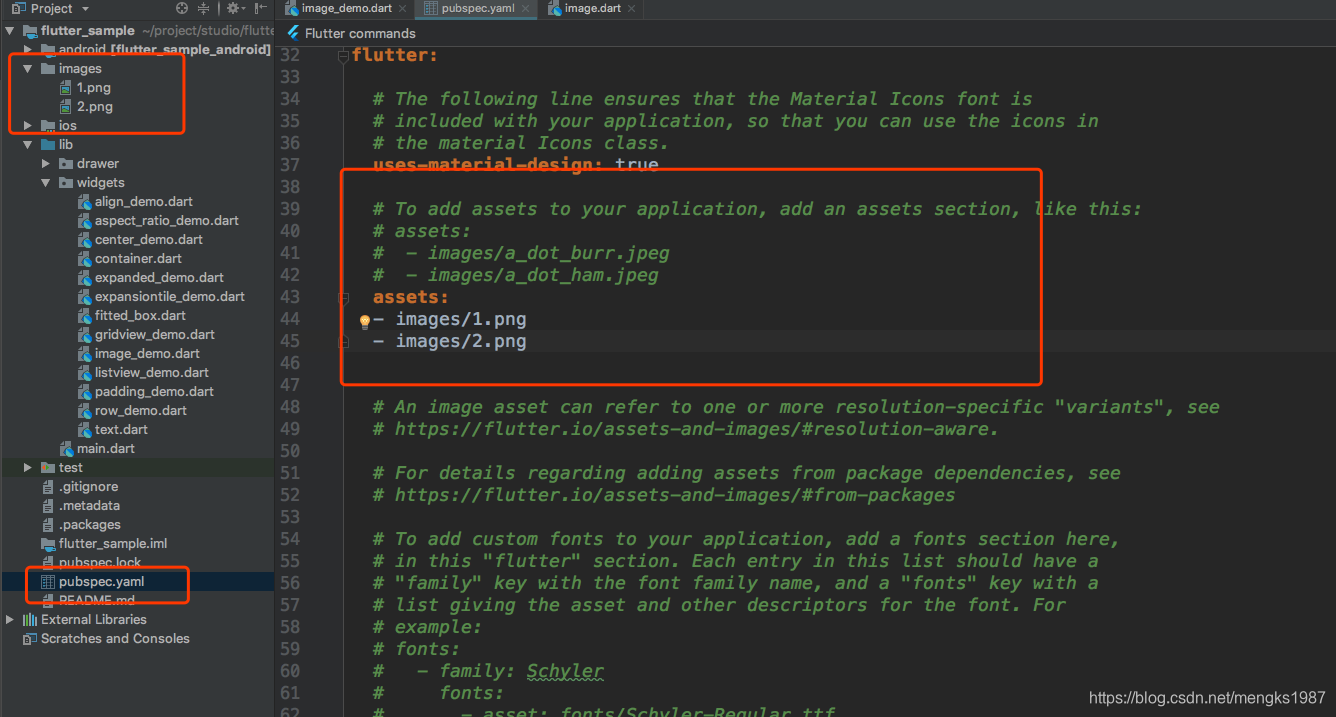
在pubspec.yaml 文件中添加assets,如上图,注意images的路径。
如果我有100张图片pubspec.yaml 要设置100次?当然不需要,只需写图片目录即可,注意后面加上"/",如下:
assets:
- images/
2、Image.asset 加载
Image.asset('images/1.png',
width: 300,
height: 160,)
3、加载sd卡上的图片
1、通过path_provider获取本地路径
path_provider是第三方库,在 pubspec.yaml中添加依赖:

添加后点击右上角的Packages get.
path_provider有2个接口:
Directory tempDir = await getTemporaryDirectory();
String tempPath = tempDir.path;
Directory appDocDir = await getApplicationDocumentsDirectory();
String appDocPath = appDocDir.path;
String storageDir = (await getExternalStorageDirectory()).path;
对于android来说:
appDocDir:/data/user/0/com.example.fluttersample/app_flutter
tempDir:/data/user/0/com.example.fluttersample/cache
storageDir:/storage/emulated/0/
storageDir就是sd卡的路径,加载sd卡图片需要读写权限,在AndroidManifest.xml中添加:
<uses-permission android:name="android.permission.WRITE_EXTERNAL_STORAGE" />
<uses-permission android:name="android.permission.READ_EXTERNAL_STORAGE" />
如图:
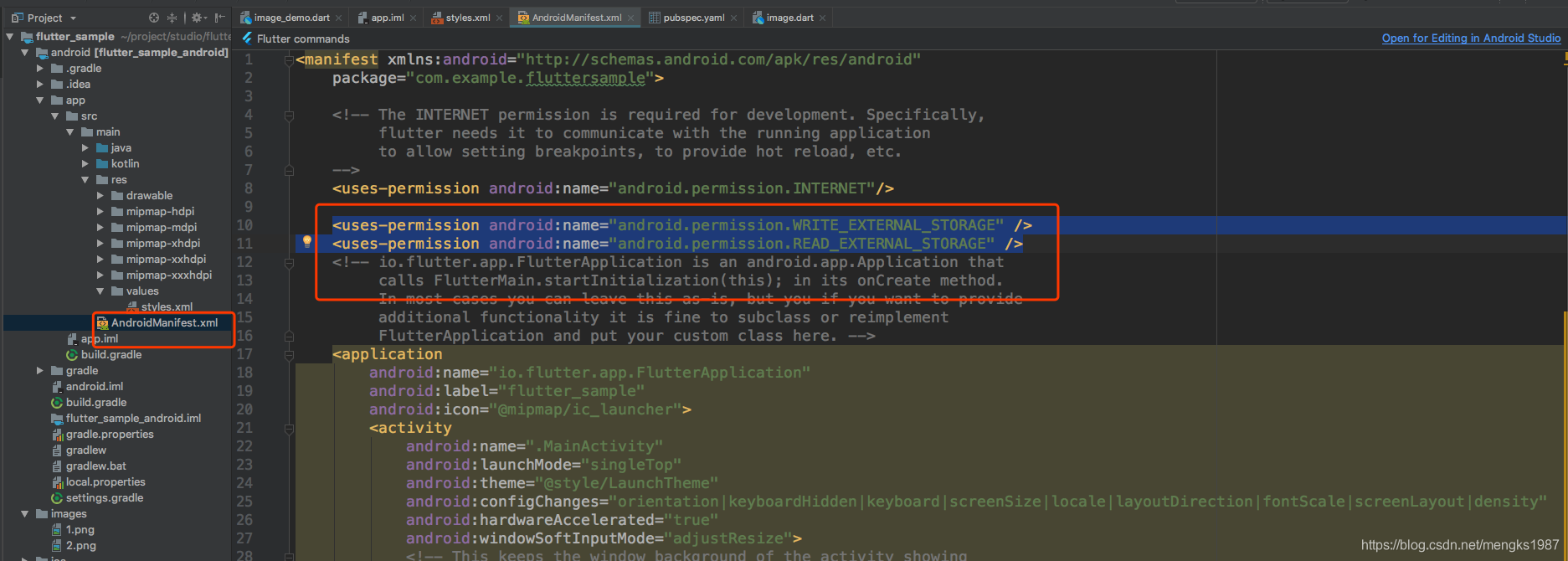
添加成功后用Android studio单独打开android 工程,build->rebuild project,由于flutter没有添加获取权限的功能,在设置界面手动打开读写权限,在sd卡根目录下放一张图片加载
Image.file(
File('$_storageDir/1.png'),
width: 300,
height: 160,
)
完整的代码:
import 'package:flutter/material.dart';
import 'package:path_provider/path_provider.dart';
import 'dart:io';
class ImageDemo extends StatefulWidget {
@override
State<StatefulWidget> createState() {
// TODO: implement createState
return ImageFileDemo();
}
}
class ImageFileDemo extends State<ImageDemo> {
String _storageDir = '';
@override
Widget build(BuildContext context) {
// TODO: implement build
_getLocalFile();
return Column(
children: <Widget>[
Image.network(
'http://pic1.win4000.com/pic/c/cf/cdc983699c.jpg',
width: 200,
height: 200,
),
Image.asset(
'images/1.png',
width: 300,
height: 160,
),
Image.asset(
'images/2.png',
width: 300,
height: 160,
),
Image.file(
File('$_storageDir/1.png'),
width: 300,
height: 160,
),
],
);
}
_getLocalFile() async {
String appDir = (await getApplicationDocumentsDirectory()).path;
String tempDir = (await getTemporaryDirectory()).path;
String storageDir = (await getExternalStorageDirectory()).path;
setState(() {
_storageDir = storageDir;
});
return storageDir;
}
}
此时将会加载出sd卡上的图片
注意getExternalStorageDirectory 在ios设备上是抛出异常的,下面是path_provider的getExternalStorageDirectory方法源码:
Future<Directory> getExternalStorageDirectory() async {
if (Platform.isIOS)
throw new UnsupportedError("Functionality not available on iOS");
final String path = await _channel.invokeMethod('getStorageDirectory');
if (path == null) {
return null;
}
return new Directory(path);
}
4、几个常用的属性
1、fit
参考Android imageview 的scaleType
| fill | 完全填充,宽高比可能会变 |
| contain | 等比拉伸,直到一边填充满 |
| cover | 等比拉伸,直到2边都填充满,此时一边可能超出范围 |
| fitWidth | 等比拉伸,宽填充满 |
| fitHeight | 等比拉伸,高填充满 |
| none | 不拉伸,超出范围截取 |
| scaleDown | 只缩小,等比 |
2、colorBlendMode
和color做融合,感觉用到的机会不多,用到的时候在看具体说明:[https://docs.flutter.io/flutter/dart-ui/BlendMode-class.html
